[100% odzysku] Jak odzyskać usunięte filmy na komputerze Mac
„Kilka dni temu przypadkowo usunąłem swój 489GB kolekcji plików wideo i plików audio z macOS High Sierra, a ja nie mam dostępnej kopii zapasowej Time Machine. Czy jest dostępne rozwiązanie do odzyskiwania skasowanych plików wideo i plików audio z dysku twardego macOS? ”
Jeśli używasz komputera Mac jako komputera podstawowegowykonuj wszystkie osobiste i profesjonalne zadania, prawdopodobnie natknąłeś się na sytuacje, w których przypadkowo usunąłeś niektóre filmy ze swojego komputera. Źle się czujesz, gdy stracisz bardzo ważny film. Zdarzały się również przypadki, w których ludzie tracili pracę, ponieważ usunęli ważne wideo biznesowe z komputerów Mac. Poniższy przewodnik powinien jednak pomóc Ci odzyskać usunięte filmy Mac.
Usuwa wideo z komputera Macnie zostaną usunięte na zawsze, chyba że użyjesz metody trwałego usuwania. W większości przypadków możesz przywrócić usunięte wideo. Obecnie dostępnych jest kilka bezpłatnych programów do odzyskiwania wideo Mac. Nawet komputer Mac ma wbudowane narzędzie o nazwie Time Machine, które pozwala odzyskać usuniętą zawartość.
Sprawdźmy, jak odzyskać usunięte filmy na komputerze Mac przy użyciu najłatwiejszych dostępnych metod:
- Część 1. Jak odzyskać usunięte filmy na komputerze Mac bez oprogramowania
- Część 2. Jak odzyskać usunięte filmy za pomocą Mac Video Recovery
Część 1. Jak odzyskać usunięte filmy na komputerze Mac bez oprogramowania
Jeśli nie wolisz korzystać z usług zewnętrznychoprogramowanie do odzyskiwania utraconego wideo na komputerze Mac. Aby odzyskać plik, można użyć narzędzia Time Machine, które jest fabrycznie zainstalowane na wszystkich komputerach Mac. Użycie narzędzia do odzyskania usuniętego pliku jest bardzo łatwe, a poniżej pokazano, jak możesz to zrobić na swoim komputerze.
Pamiętaj, aby zamknąć wszystkie aplikacje uruchomione na komputerze Mac, zanim wykonasz poniższe czynności.
Krok 1. Pierwszą rzeczą, którą musisz zrobić, to uruchomić Time Machine na komputerze Mac. Można to zrobić, klikając przycisk Wehikuł czasu ikonę na pasku menu i wybierając opcję z napisem Wejdź do Wehikułu Czasu.
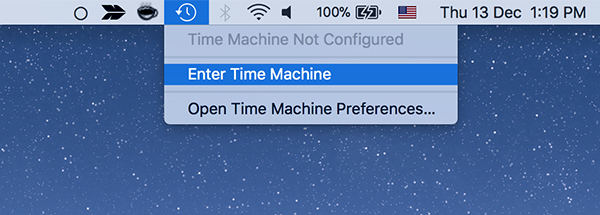
Krok 2. Zobaczysz teraz kilka kopii bieżącego okna na ekranie. Teraz musisz przejść do kopii okna, w której nie usunąłeś filmu, kliknij plik wideo, gdy go znajdziesz, i wybierz Przywracać przycisk.

Time Machine zrobi to, że przywróci wersję pliku wideo wybraną w oknie. Przywrócony plik powinien być dostępny do obejrzenia na komputerze Mac.
W ten sposób odzyskujesz usunięte filmy bez oprogramowania na komputerze Mac.
Część 2. Jak odzyskać usunięte filmy za pomocą Mac Video Recovery
Jeśli Time Machine nie pomogło przywrócić wideolub jeśli nie chcesz go używać do procesu odzyskiwania, możesz skorzystać z dowolnego oprogramowania do odzyskiwania wideo Mac dostępnego na rynku. Jeśli nie masz pewności, który wybrać, poniższe informacje pomogą Ci wybrać jeden.
Wprowadź UltData - Mac Data Recovery, wideooprogramowanie do odzyskiwania Mac, które pozwala odzyskać wideo, a także wiele innych formatów plików na komputerze Mac. Głównym celem oprogramowania jest pomoc w odzyskaniu utraconych plików na komputerze. Może odzyskać pliki z wewnętrznych i zewnętrznych dysków o wysokim współczynniku powodzenia odzyskiwania plików.
- Odzyskaj wszystkie rodzaje filmów wideo, takie jak RM, RMVP, MP4, WMA, MEPG itp.
- Odzyskiwanie usuniętych lub utraconych filmów z dysku twardego Mac, pobierania, opróżnionego kosza na śmieci, dysku flash USB, karty pamięci, zewnętrznego dysku twardego itp.
- Odzyskaj filmy HD w komputerze Mac.
- Odzyskaj wszystkie usunięte filmy bez utraty jakości
- Odzyskaj utracone filmy z niedostępnego lub uszkodzonego dysku twardego na komputerze Mac.
- Wysoka skuteczność odzyskiwania i duża szybkość skanowania.
- Obsługuje macOS 10.14 Mojave, 10.13 High Sierra, 10.12 Sierra i wcześniejsze wersje.
Jeśli uważasz, że oprogramowanie spełnia Twoje wymagania, możesz użyć go do odzyskania usuniętych filmów na komputerze Mac:
Krok 1: Pierwszą rzeczą, którą chcesz zrobić, to pobrać i zainstalować na swoim komputerze oprogramowanie UltData - Mac Data Recovery. Uruchom oprogramowanie po jego zainstalowaniu, wybierz dysk, na którym plik wideo został zapisany przed jego usunięciem, i kliknij Skandować przycisk.

Krok 2: Jeśli zdarzy ci się uruchomić system MacOS High Sierra lub nowszy na komputerze Mac, musisz najpierw wyłączyć SIP, aby móc odzyskać dane. Postępuj zgodnie z instrukcjami na poniższym obrazku i powinieneś być w stanie to zrobić.

Krok 3: Zobaczysz wyniki na ekranie, gdy oprogramowanie przeskanuje wybrany dysk. Wybierz wideo lub filmy, które chcesz odzyskać, i kliknij Wyzdrowieć przycisk.

Krok 4: Zostaniesz zapytany, gdzie chcesz zapisać odzyskane pliki wideo. Wybierz miejsce docelowe na komputerze Mac i kliknij przycisk otwarty przycisk. Upewnij się, że nie wybierasz dysku, na którym wideo zostało wcześniej zapisane.

Oprogramowanie odzyska i zapisze wybrane wideo lub filmy w określonym miejscu docelowym na komputerze Mac. Następnie możesz odtworzyć wideo, tak jak każdy inny plik wideo na komputerze Mac.
Ostateczny werdykt
Nie musisz panikować, jeśli kiedykolwiek stracisz filmplik na komputerze Mac, ponieważ powyższy przewodnik powinien pomóc w odzyskaniu usuniętych filmów Mac, a Twoje filmy wrócą na komputer Mac bez żadnych strat. Mamy nadzieję, że przewodnik Ci pomoże.









